1、新建600*600的图层,利用椭圆选框工具画一个椭圆,填充紫色,滤镜—杂色—添加杂色20%,滤镜—模糊—径向模糊—缩放—数量20。再用涂抹工具,按“】”调小笔刷,然后在边缘小心涂抹,绘出毛发,在这个步骤要非常小心仔细的。
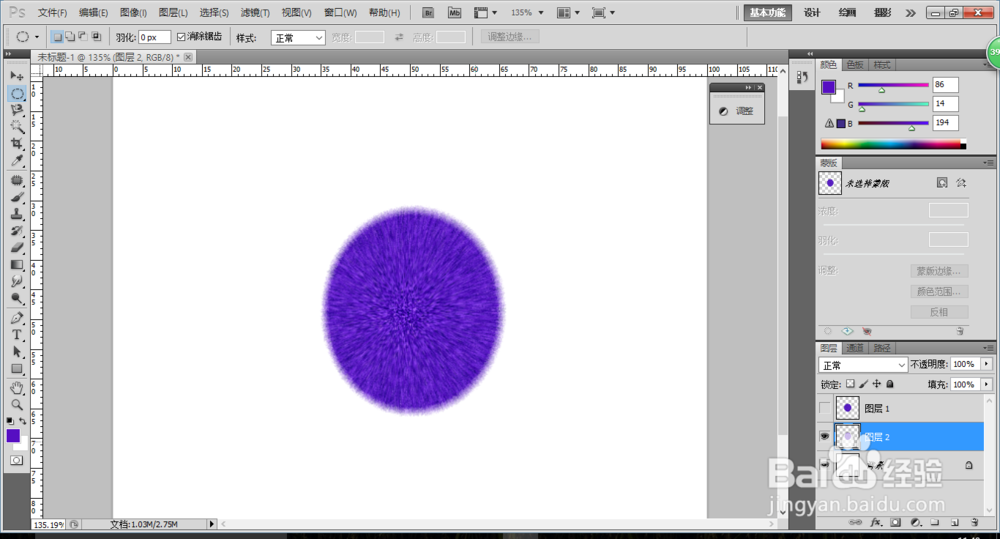
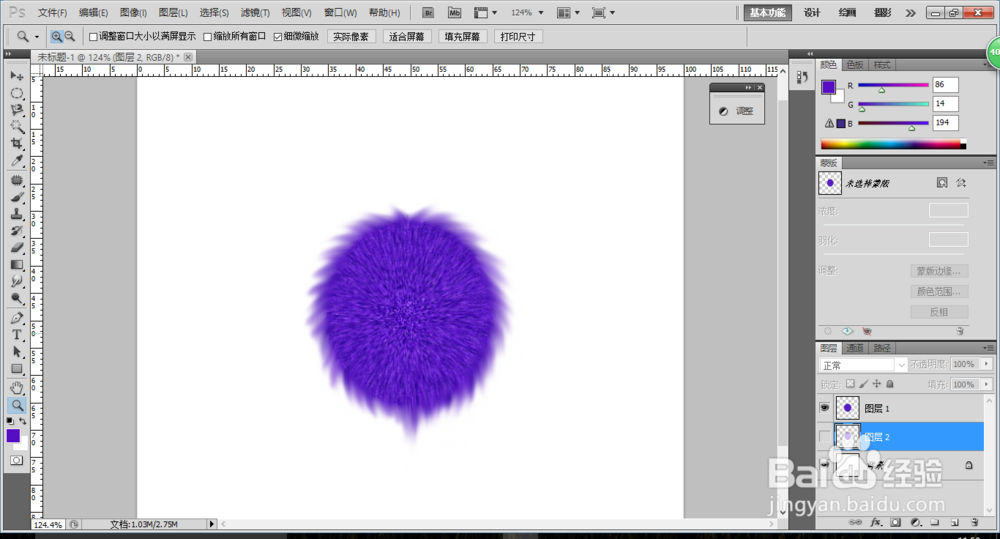
2、新建空白图层置底部,再椭圆顶部用钢笔画出毛发,用涂抹工具涂抹,然后合并图层,鼠标左键双击图层,对其进行图层样式设置,如图所示
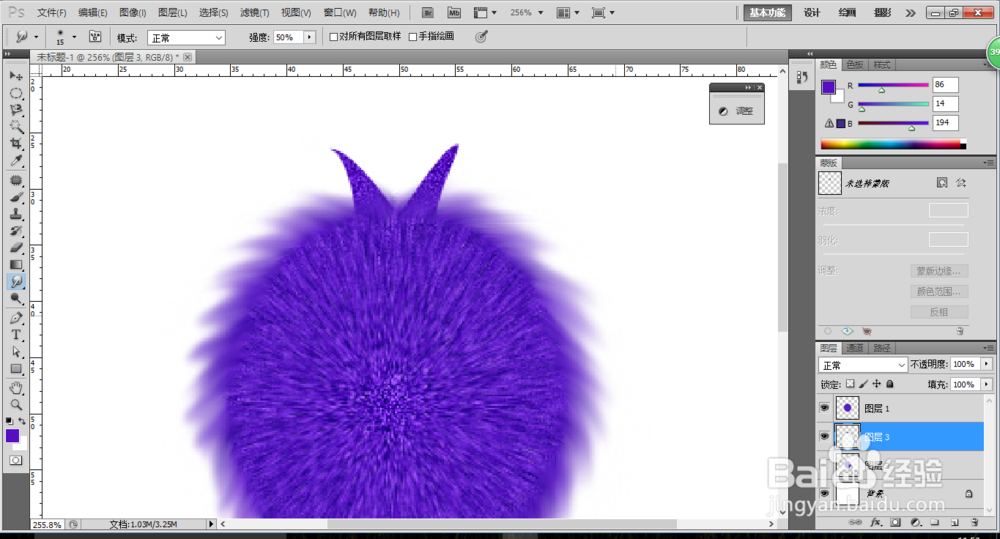


3、用钢笔和椭圆选区工具来绘出触头,填充白色,再进行图层样式设置如图所示


4、画出椭圆填充粉色,在往内部制作出椭圆的高光,然后设置图层样式如图所示,设置好后复制一个眼睛图层,如何两个眼睛图层合并,最后再复制出一个眼睛图层,然后移动到合适位置,再合并,

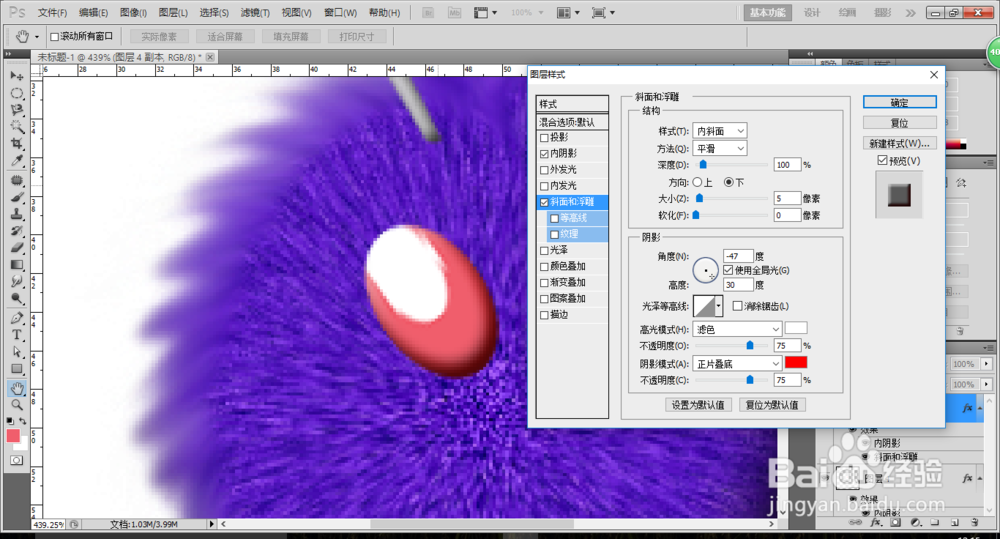
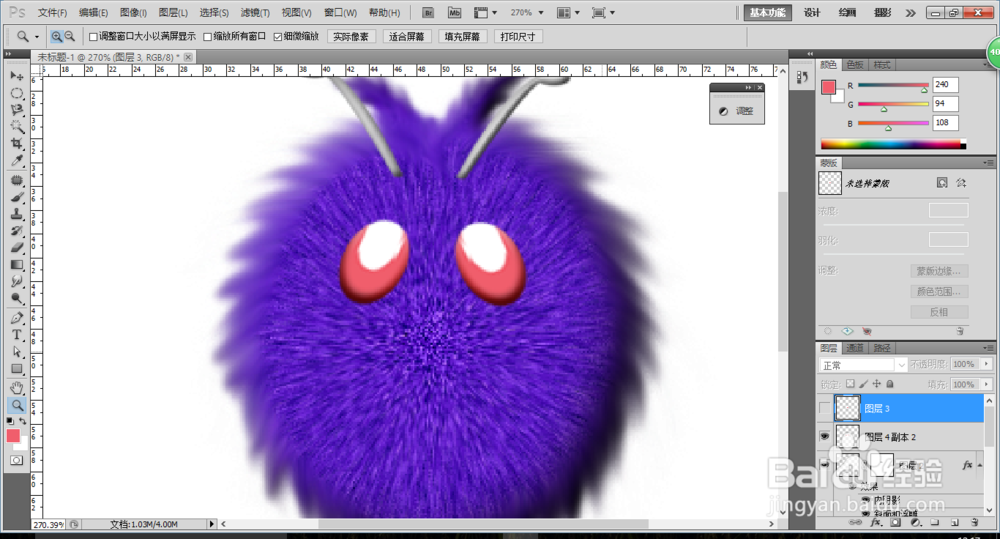
5、同理可以绘出鼻子,獠牙,手和脚,图层样式如图
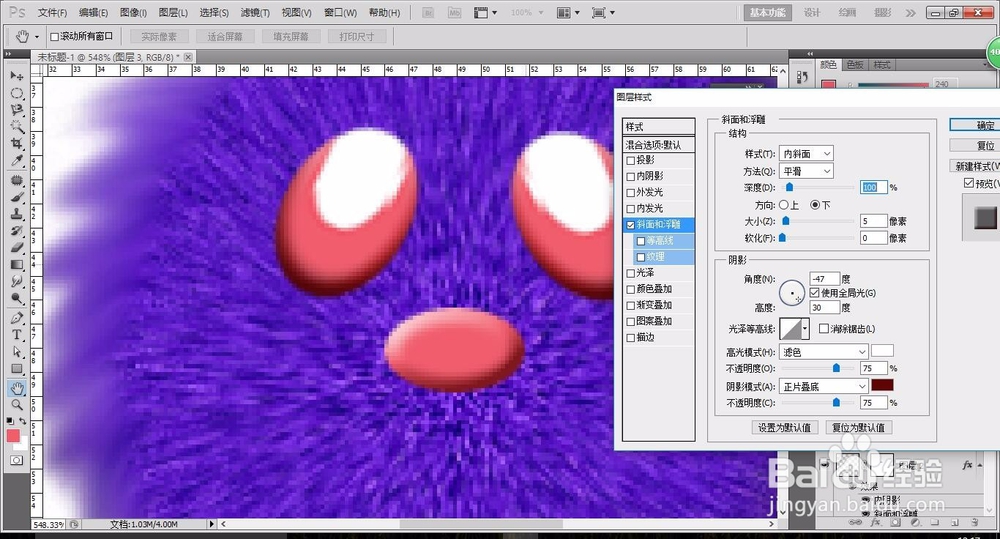


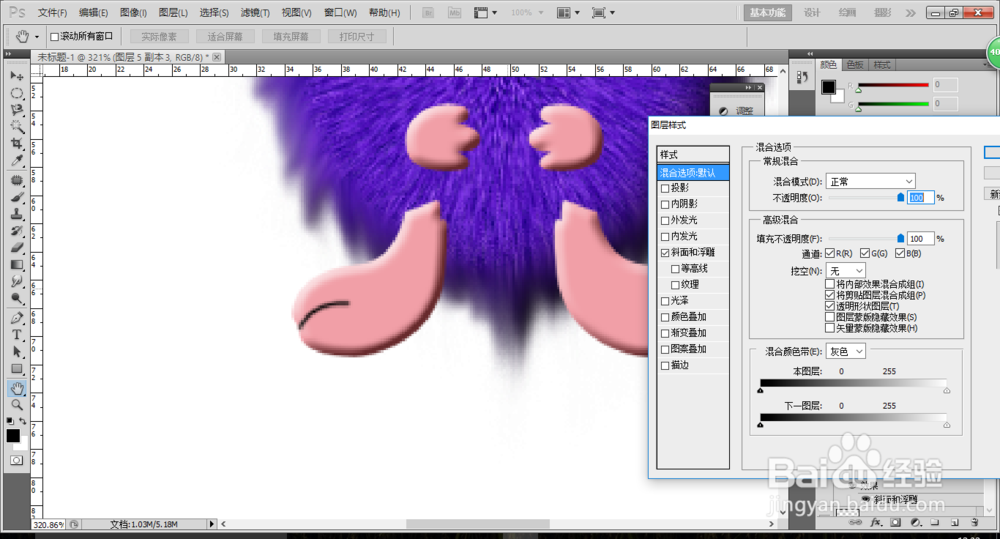
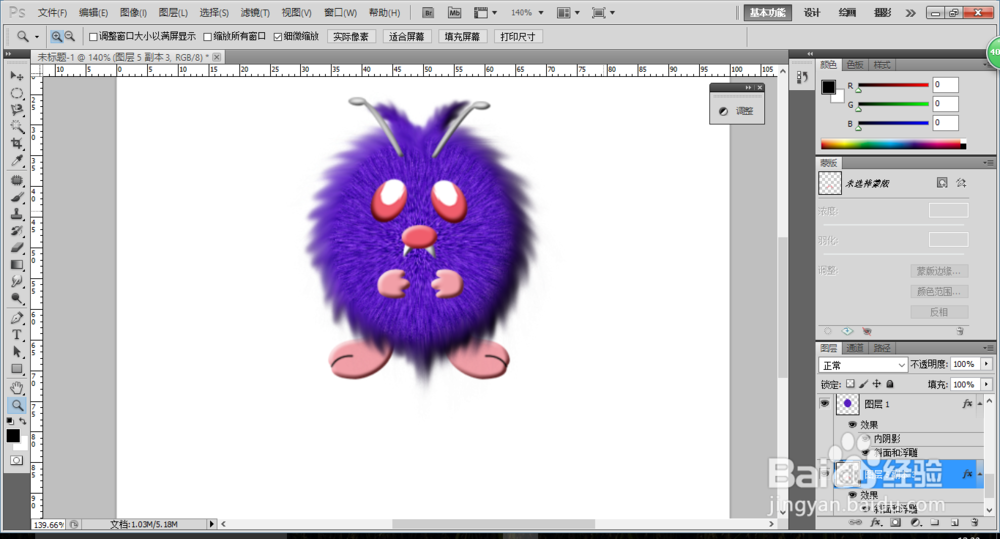
6、最后制作影子,用画笔涂抹,高斯模糊,调小透明度。影子的制作有多种方法,不一一提供了。
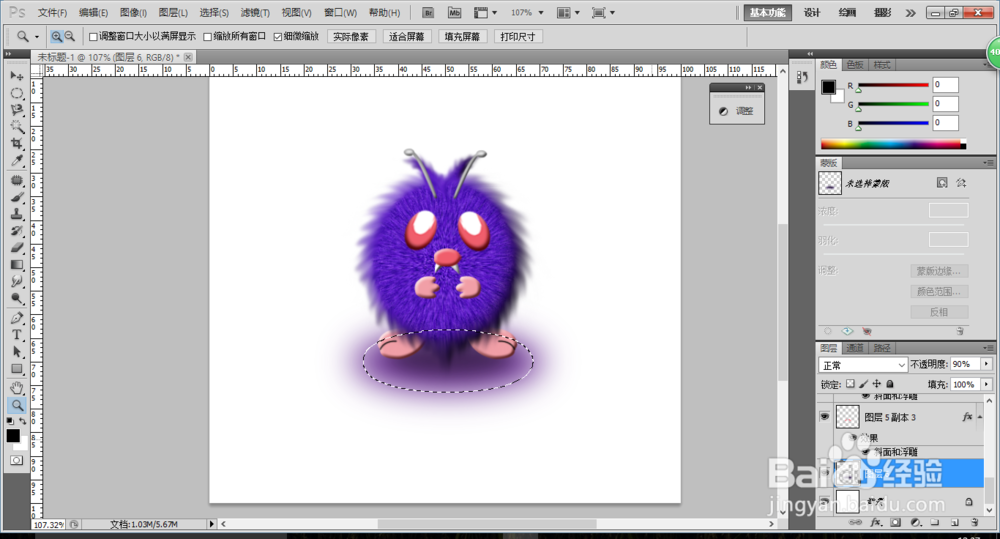
7、ctrl+shift+alt+得出效果图层,可对其进行磨皮,饱和,调亮等处理,看个人喜欢来进行。这是我最后的效果图。

